Descargue un Epic Touch 4G en stock antes del servicio de garantía
Cuando instaló una rom personalizada o root en suEs probable que haya visto una advertencia en el teléfono Android que al hacerlo anularía la garantía del fabricante. Esto es cierto la mayoría de las veces, y si tuviera que enviar un teléfono rooteado para servicio, lo más probable es que sea rechazado, enviado de vuelta a usted y puesto en la lista negra de un servicio de garantía adicional. La solución a esto es restaurarlo a la configuración de fábrica. Esto significa desrootear y / o instalar la versión estándar del sistema operativo Android; con el que vino el teléfono recién salido de la caja. Este proceso, al menos en el Epic Touch 4G (SPH-D710), es realmente fácil.
En primer lugar, necesitará algunas herramientas. El primero se llama Odin, es una utilidad para su computadora que le permite actualizar las roms de Android personalizadas a su teléfono. Lo segundo es una copia del stock rom.
Elementos que deberá descargar a su computadora:
- Odin3 v1.85 (página XDA) - (Descargar espejo 1) [199KB]
- Epic Touch 4G EL29 Stock Rom (Descargar espejo 1) - (Descargar Espejo 2) [521MB]
- Controladores USB de Samsung para Windows (Descargar espejo 1) [22MB]
¡Advertencia! Crea tus copias de seguridad antes de comenzar! Este proceso borrará completamente tu teléfono. No eliminará fotos, videos o archivos guardados en la tarjeta SD interna o externa de su teléfono. Pero eliminará todas las aplicaciones, datos de aplicaciones, llamadas, SMS, correos electrónicos y cualquier otra cosa que se guarde dentro de una aplicación. La única excepción a esto podría ser si tiene la configuración de Apps2SD y los datos de su aplicación se guardan en la tarjeta SD.
Descargo de responsabilidad: casi no hay forma de que este proceso rompa su teléfono. Lo he hecho varias docenas de veces. Pero, en la rara posibilidad de que algo suceda, asumes toda la responsabilidad.
La versión corta de esta guía:
- Descargue los archivos de arriba.
- Pon el teléfono en modo de descarga (también conocido como modo Odin) y conéctalo a la computadora.
- Descomprima Odin y ejecútelo.
- Seleccione HOME_SPH-D710_CL852097_user.tar.md5 como PDA, no cambie nada más en Odin.
- Haga clic en Inicio, luego espere a que Odin diga PASS. ¡Todo listo!
La versión detallada
Muy bien, comencemos. Lo primero que debe hacer es iniciar su teléfono en modo de descarga. ¡El procedimiento normal para hacer esto es apagar el teléfono y luego mantener presionado el botón Bajar volumen + Encendido hasta que vea una Advertencia! pantalla. En la pantalla de advertencia, presione Subir volumen. El teléfono ahora debería estar en modo de descarga (también conocido como modo Odin). En este punto, puede seguir adelante y conectar el teléfono a un cable que vaya a la computadora.

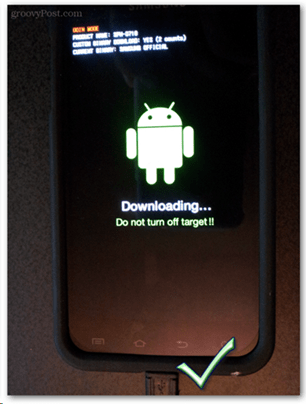
Ahora haremos el resto en la computadora. Primero necesitamos extraer el archivo zip de Odin que descargaste en la parte superior a una carpeta en tu computadora. Luego, adelante y cárguelo.
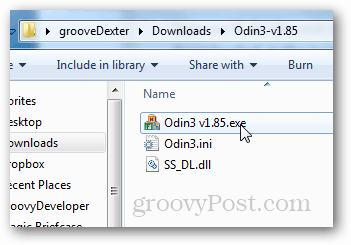
Si el teléfono está conectado, busque el cuadro COM amarillo en el lado izquierdo.
¿No lo ves? Ver Solución de problemas.
Si el COM amarillo es apareciendo estamos listos para ir! Lo único que necesitaremos cambiar en la página es el PDA. Presione el botón PDA y luego seleccione el archivo HOME_SPH-D710_CL852097_user.tar.md5 que descargamos anteriormente. Luego presione Inicio y Odin comenzará a parpadear.
¡Advertencia! Es muy importante que el teléfono no se desconecte del USB o pierda energía mientras Odin parpadea. Si sucede algo, podría bloquear su teléfono.
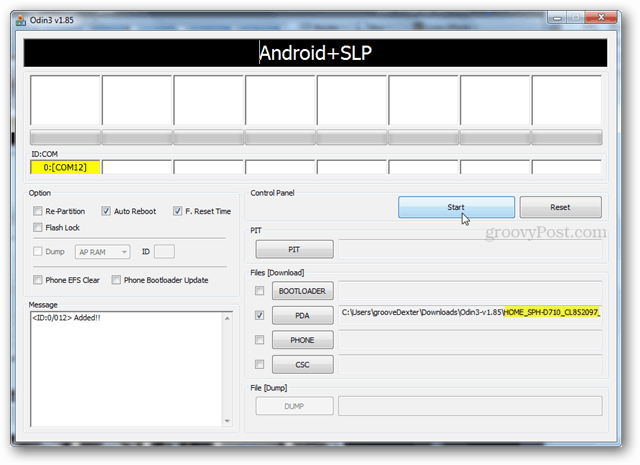
Solo espera a que la barra verde atraviese la pantalla. Cuando termine, dirá PASS! y tu teléfono se reiniciará automáticamente. En este punto, puede cerrar Odin, ¡ya está!
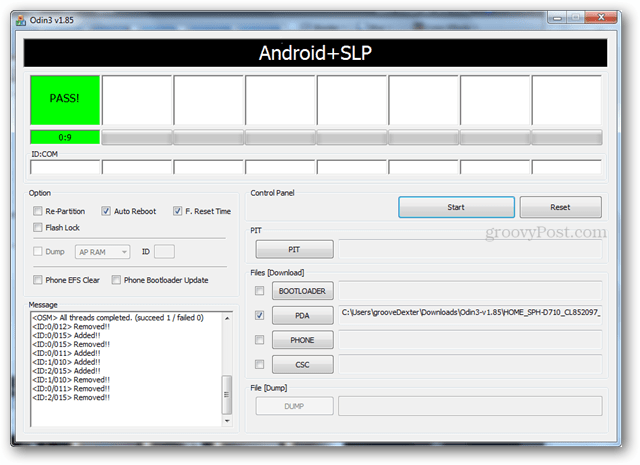
La versión estándar de Android Gingerbread (EL29) debería estar en su teléfono y ahora está lista para la reparación de la garantía.
Tenga en cuenta que para su privacidad personal es posible que deseepara ingresar y eliminar cualquier imagen o archivo personal almacenado en su tarjeta SD interna y quitar su tarjeta SD externa antes de enviar el teléfono a los técnicos de Samsung. Espero que si envía su teléfono para repararlo, todo salga bien de aquí en adelante. También puede verificar que no esté rooteado con la aplicación Root Checker, disponible de forma gratuita en el mercado de Google Play.
Como siempre, si tiene alguna pregunta, envíe un comentario en la sección a continuación.
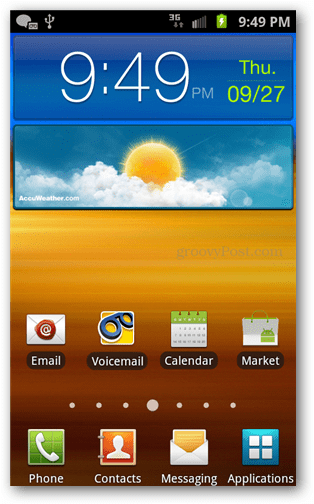
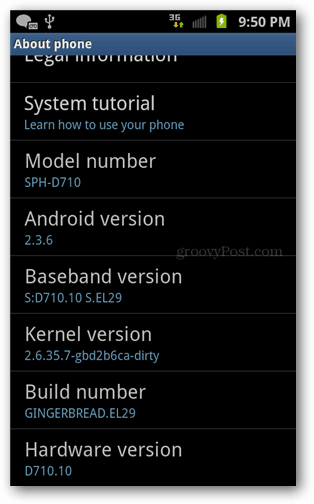
Solución de problemas
Si no ve el cuadro COM amarillo, puede probar cualquier combinación de lo siguiente para que funcione:
- Desenchufe el teléfono del puerto USB de la computadora y luego vuelva a enchufarlo.
- Pruebe con un puerto USB diferente.
- Reinicia Odin.
- Vuelva a instalar los controladores USB de Samsung.










Deja un comentario